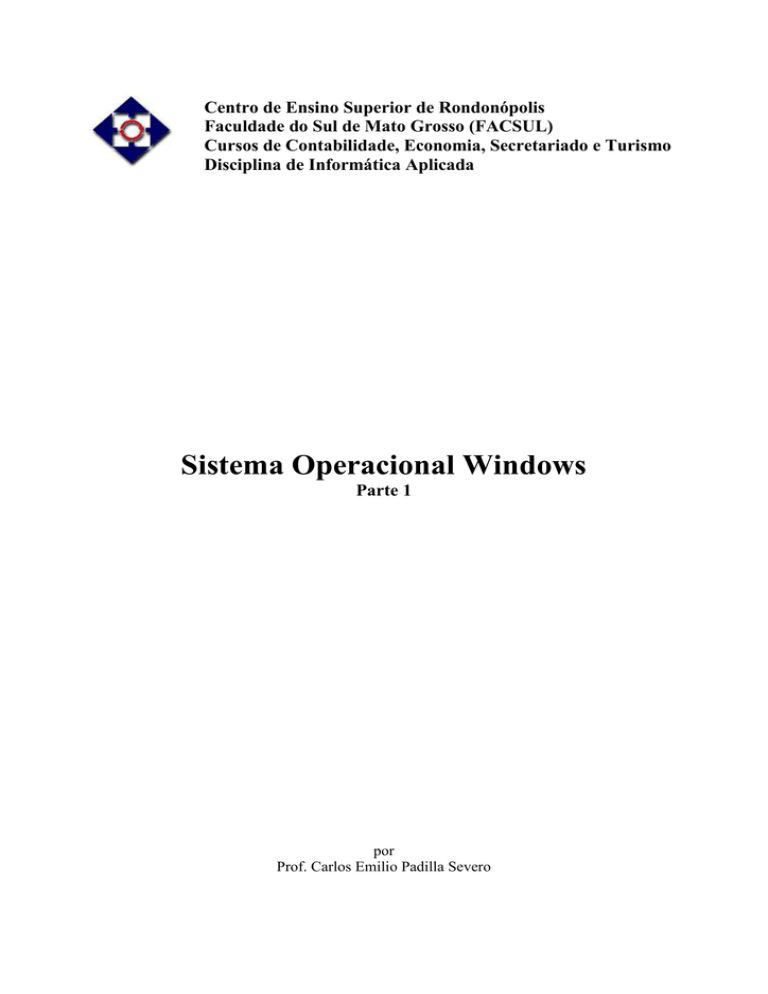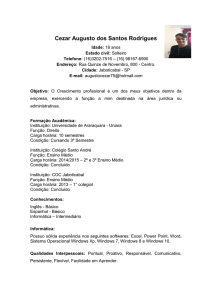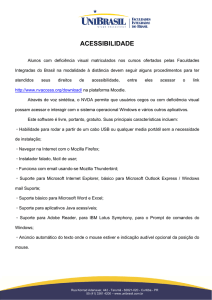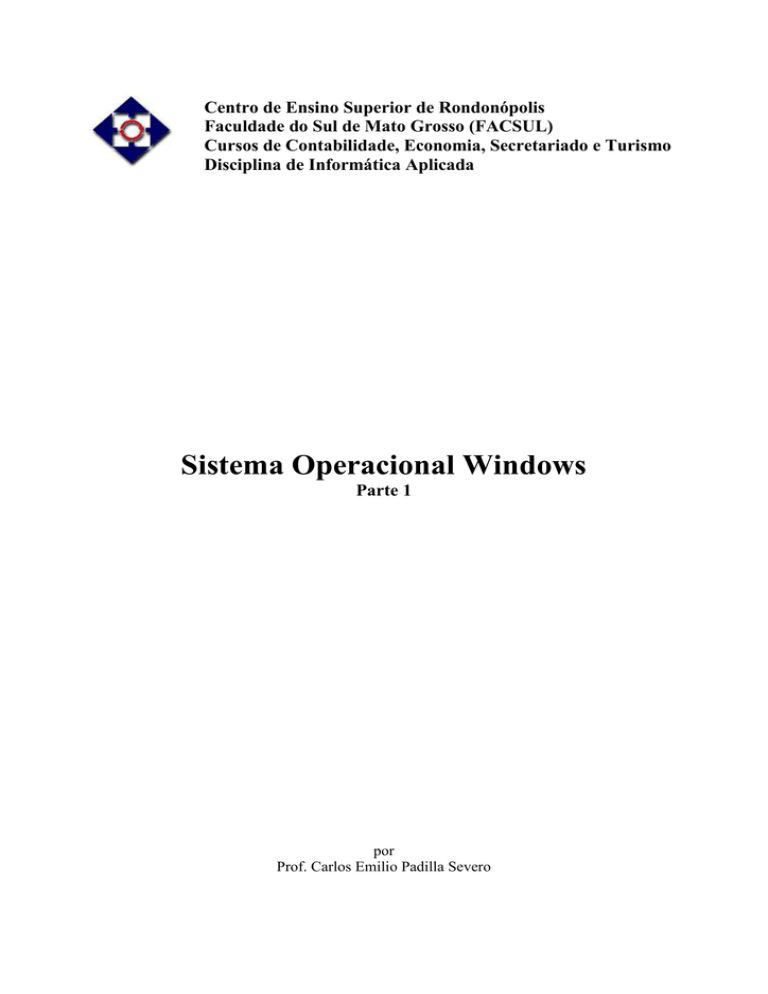
Centro de Ensino Superior de Rondonópolis
Faculdade do Sul de Mato Grosso (FACSUL)
Cursos de Contabilidade, Economia, Secretariado e Turismo
Disciplina de Informática Aplicada
Sistema Operacional Windows
Parte 1
por
Prof. Carlos Emilio Padilla Severo
SUMÁRIO
1
INTRODUÇÃO ............................................................................................. 3
2
O SISTEMA OPERACIONAL WINDOWS ................................................... 3
3
OPERAÇÕES BÁSICAS ............................................................................. 4
4
CONFIGURAÇÕES DO AMBIENTE DE TRABALHO ................................ 6
4.1
Configurações da Barra de Tarefas .............................................................................................. 6
4.2 Configurações do Painel de Controle .................................................................................................. 7
4.2.1 Realizando ajustes das propriedades do vídeo ................................................................................. 8
4.2.2 Ajustando as propriedades do mouse .............................................................................................. 9
4.2.2 Determinando a data e a hora ........................................................................................................ 10
2
Curso de Windows Básico
1 Introdução
A função básica do sistema operacional é gerenciar os recursos de hardware do
computador. Ou seja, dar suporte para que as aplicações sejam executadas no
computador. O sistema operacional mantém os aplicativos executando na memória de
trabalho, competindo por recursos com outros processos.
Toda função voltada a manipulação de equipamento é realizada pelo sistema
operacional, tais como: gravação e organização de informações em disco, comunicação
de dados, etc.
Nos próximos capítulos serão apresentados alguns conceitos básicos sobre
operação e configuração do ambiente de trabalho do sistema operacional Windows.
2 O Sistema Operacional Windows
O sistema operacional Windows é um ambiente de trabalho que disponibiliza ao
usuário os recursos do computador. A Figura 1, apresenta a aparência da área de
trabalho do Windows.
Botão iniciar.
Referência a uma
janela aberta.
Barra de tarefas.
Figura 1. Ambiente de Trabalho do Windows.
3
Uma janela.
Curso de Windows Básico
Sobre a área de trabalho estão os ícones, que representam atalhos para
documentos, aplicativos instalados no Windows, ou grupos de programas. Observe as
seguintes características da área de trabalho do Windows:
Barra de tarefas: tarja cinza colocada, geralmente, na base da tela. Na barra de
tarefas são colocadas referências para todo aplicativo aberto. Nela está o relógio e o
botão iniciar.
Botão iniciar: a partir dele, todos os aplicativos são executados, bem como outras
tarefas como a configuração do computador e do ambiente de trabalho do Windows.
Janelas: é a forma como os aplicativos (programas) são apresentados ao usuário. A
janela possui uma barra de título, botões e um menu de controle. A barra de título
identifica o aplicativo, enquanto que os botões servem para executarmos operações
sobre as janelas.
3 Operações Básicas
A operação das aplicações do Windows, tais como: programas de desenho,
edição de textos, planilhas eletrônicas, jogos, navegadores da Internet, etc, são
apresentadas em janelas. Para operar uma janela são definidas as seguintes operações,
veja Figura 2:
-
Dimensionar: ação que permite a alteração das dimensões da janela, para isso o
usuário deverá clicar sobre uma das bordas e arrastar o mouse até a dimensão
desejada.
-
Maximizar: faz com que a janela seja redimensionada, ocupando toda a área da
tela.
-
Minimizar: coloca a janela em segundo plano, reduzida a um botão na barra de
tarefas. Não fecha a janela, mas reserva para ser usada posteriormente.
-
Restaurar: quando minimizada, reapresenta a janela na área de trabalho do
Windows. Quando maximizada, faz com que a janela volte ao tamanho original.
-
Mover: desloca a janela pela área de trabalho do Windows. Para isso clique com
o mouse sobre qualquer parte da barra de títulos da janela, mantendo
pressionado o botão, deslocando até a posição desejada.
-
Alternar: serve para alternarmos entre as diversas janelas abertas ao mesmo
tempo. Para isso, clique na referência a janela aberta, na barra de tarefas. Outra
forma é clicar sobre a área visível da janela ao fundo.
Observação: sem o uso do mouse é possível alternar as tarefas, mantendo a
tecla ALT pressionada e alternando as tarefas através da tecla TAB.
-
Finalizar uma tarefa: quando um determinado aplicativo não está respondendo
mais a eventos do mouse devemos finalizá-lo. Para isso, pressionamos a
seguinte sequência de teclas: CTRL ALT DELETE. Na lista que surgir,
4
Curso de Windows Básico
selecionamos o aplicativo que quisermos finalizar e pressionamos o botão
finalizar tarefa.
-
Alguns ponteiros do mouse e suas finalidades:
seleção normal
ocupado (realizando alguma tarefa)
ação não permitida
redimensionamento de borda superior ou inferior
redimensionamento de borda lateral
redimensionamento de diagonais
redimensionamento de diagonais
Botão minimizar.
Barra de títulos, clique aqui para
mover a janela.
Botão Fechar.
Botão
Maximizar
Redimensiona
a janela.
Figura 2. Operações sobre uma janela.
E x e r c í c i o s:
1. Abra a janela do meu computador e realize as seguintes operações:
a) altere a largura da janela;
b) mova a janela para o canto superior esquerdo da área de trabalho;
c) minimize a janela.
2. Abra a janela da lixeira e realize as seguintes operações:
a) altere a altura da janela;
b) maximize a janela;
5
Curso de Windows Básico
c) alterne para a janela do meu computador;
d) traga a janela da lixeira novamente para primeiro plano;
e) restaure o tamanho original da lixeira;
3. Feche a janela da lixeira e do meu computador.
4 Configurações do Ambiente de Trabalho
O ambiente de trabalho do Windows é configurável, ou seja, ajustável ao perfil
do usuário que está trabalhando. Desde características de aparência da área de trabalho,
janelas, mouse, data e hora, enfim, tudo pode ser ajustado.
4.1 Configurações da Barra de Tarefas
As informações e comportamentos da barra de tarefas são ajustados através da
opção e configuração da barra de tarefas e menu iniciar. A Figura 3 apresenta a
aparência da barra de tarefas com alguns aplicativos em uso no momento.
Figura 3. A barra de tarefas do Windows.
As modificações, ou configurações, da barra de tarefas são realizadas através de
um programa específico, acionado através da sequência de menu:
iniciar/configurações/barra de tarefas.
Nesta interface, o usuário irá definir as
características da barra de tarefas. Entre
elas:
-
Sempre visível: se permanecerá visível
até mesmo quando um programa estiver
ativo.
-
AutoOcultar: se torna visível somente se
o usuário precisar utlizá-la.
-
Mostrar ícones pequenos no menu
iniciar: reduz o tamanho dos ícones do
menu.
-
Mostrar relógico: mostra ou oculta o
relógio da barra de tarefas.
Figura 4. Ajustes da barra de tarefas
6
Curso de Windows Básico
4.2 Configurações do Painel de Controle
O painel de controle é um grupo de programas que permitem a configuração
geral do ambiente de trabalho. Com o painel de controle é possível se ajustar algumas
propriedades do vídeo, mouse, data e hora, teclado, configurações regionais e
dispositivos instalados no computador. Veja a aparência do painel de controle através da
Figura 5.
Este é o programa de configuração do vídeo. Com ele podemos alterar o
aspecto visual da área de trabalho como: cor de fundo, papel de parede,
aparência das janelas, resolução de vídeo e protetor de tela.
Programa para configuração das características do mouse, tais como:
velocidade do duplo clique, velocidade de deslocamento, ponteiros e
outras.
Programa para configuração das características do mouse, tais como:
velocidade do duplo clique, velocidade de deslocamento, ponteiros e
outras.
Figura 5. Grupo de programas do painel de controle
7
Curso de Windows Básico
4.2.1 Realizando ajustes das propriedades do vídeo
Ao carregar o programa para configuração das propriedades do vídeo, será
apresentada a tela ilustrada através das Figuras 6 a 8. Ao realizar os ajustes pressione
aplicar, caso não precise mais alterar as propriedades do vídeo pressione em ok para
finalizar o programa.
Abas de seleção
Área de visualização
das configurações
Papéis de parede
Procurar um outro
papel de parede
Modo de exibição
Figura 6. Ajuste do plano de fundo
Área de
visualização
Escolha do
protetor de tela
Gera uma amostra
do protetor
Ajustes da
exibição do
protetor de tela
Figura 7. Ajustes do protetor de tela
8
Curso de Windows Básico
Área de
visualização
Determinação
de esquemas
pré-definidos
Item da área
de trabalho
Cor da área
de trabalho
Figura 8. Ajustes da aparência do ambiente de trabalho
4.2.2 Ajustando as propriedades do mouse
Entre as propriedades do mouse que podem ser ajustadas estão: a velocidade
como ocorre o duplo clique. Assim, cada usuário irá ajustar a sensibilidade do botão de
acordo com as suas necessidades. Outra característica muito funcional é a velocidade
com que o mouse é deslocado pela tela. Veja, através da Figura 9, como as propriedades
do mouse poderão ser alteradas.
Ajuste do
botão de
comando
Ajuste da
velocidade de
deslocamento
Área de teste
para
verificação
Figura 9. Ajustes do mouse
9
Curso de Windows Básico
4.2.2 Determinando a data e a hora
Com um duplo clique sobre o relógio da barra de tarefas, ou clicando no
programa de ajuste da data e hora do painel de controle, o usuário poderá definir o
horário do relógio interno. Observe a Figura 10.
Duplo clique para
acionar as
propriedades de
Data/hora
Ajustes das
horas, minutos e
segundos
Ajustes do
calendário (dia,
mês e ano)
Figura 10. Ajustando a data e hora
10
Curso de Windows Básico
ANOTAÇÕES
11